На этом шаге мы приведем алгоритм создания нового шаблона на основе существующего.
Создание шаблона документов идентично оформлению документов. Чтобы создать шаблон, надлежит выполнить следующие действия.
- Активизируйте команду Открыть из меню Файл.
- Выберите требуемую папку, в поле Тип файлов установите
значение Шаблоны документов, укажите имя открываемого документа и
нажмите кнопку Открыть:

Рис.1. Окно открытия шаблона документа - Выполните установки (вставьте текст или иллюстрации,
поля, создайте или модифицируйте стили и макрокоманды и т.д.):
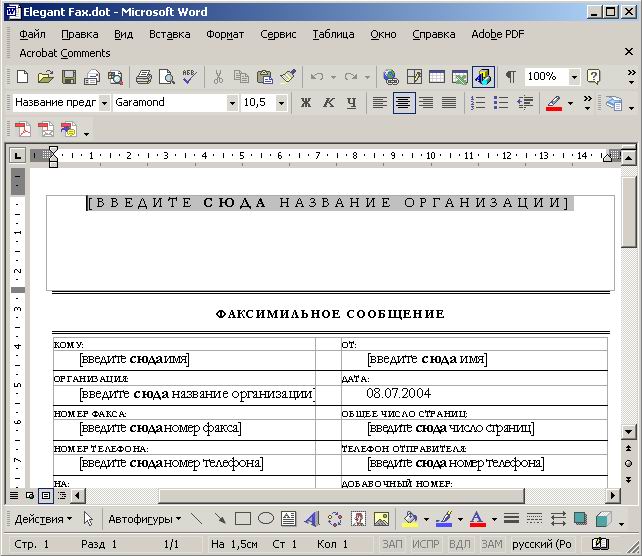
Рис.2. Окно с открытым шаблоном - Вызовите команду Сохранить как из меню Файл.
- В поле Тип файлов установите значение Шаблоны документов,
задайте имя папки, в которой будет размещаться измененный шаблон и его новое имя:
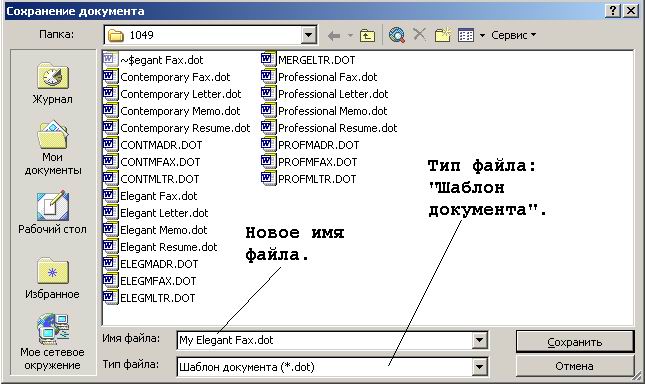
Рис.3. Окно сохранения шаблона - Нажмите кнопку Сохранить.
В результате Word сохранит все изменения в новом шаблоне.
Изменение существующего шаблона документа осуществляется по аналогичной схеме, только на четвертом шаге выполняется команда Сохранить, а не Сохранить как из меню Файл. В результате все внесенные изменения будут помещены в шаблон с тем же самым именем.
Примечание. Изменения шаблона документа не распространятся на все документы, созданные с использованием этого шаблона. Для актуализации документов в соответствии с новой версией шаблона необходимо скопировать стили оформления.
На следующем шаге мы рассмотрим связывание шаблона и готового документа.
